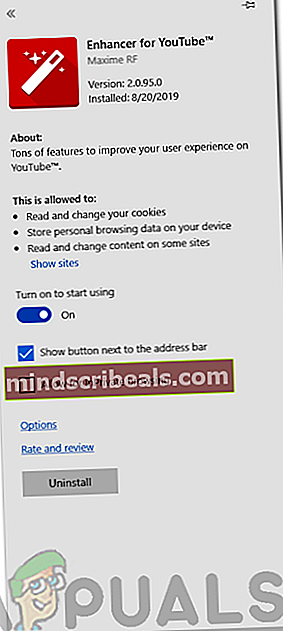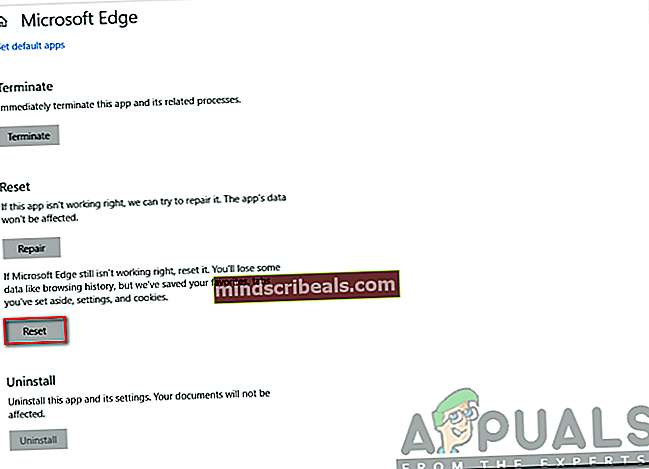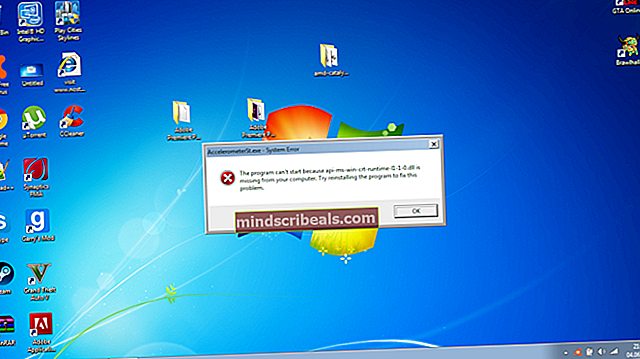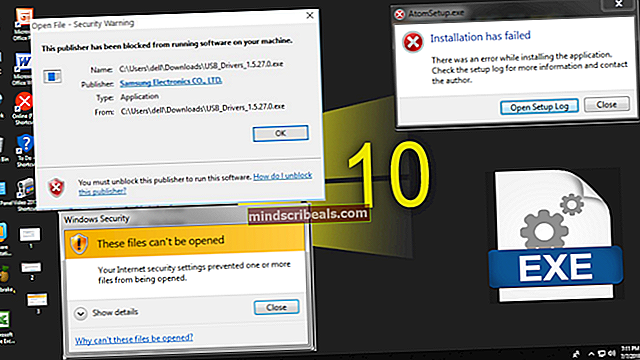Πώς να επιδιορθώσετε το κρίσιμο σφάλμα Microsoft Edge;
Το Microsoft Edge είναι μια εξαιρετική αντικατάσταση του παλιού και αργού Internet Explorer. Παρόλο που εξακολουθεί να υπάρχει στα Windows 10, το Edge έχει αντικατασταθεί ως προεπιλεγμένο πρόγραμμα περιήγησης. Η Microsoft προσπαθεί να κάνει το πρόγραμμα περιήγησης ιστού καλύτερο, απελευθερώνοντας ενημερώσεις γι 'αυτό και ξανά. Αν και το πρόγραμμα περιήγησης ιστού είναι σε καλή κατάσταση, είναι η βάση χρηστών σε σύγκριση με το Google Chrome και το Mozilla Firefox είναι ακόμα χαμηλό. Τα προβλήματα με το πρόγραμμα περιήγησης Microsoft Edge συνήθως επιδιορθώνονται εύκολα, αλλά τι θα κάνατε με μια αναδυόμενη ειδοποίηση που εμφανίζεται κάθε φορά που ξεκινάτε το πρόγραμμα περιήγησης. Η αναδυόμενη ειδοποίηση αναφέρει «Κρίσιμο σφάλμα«Που δεν είναι τίποτα άλλο παρά μια απάτη. Αυτό συμβαίνει συνήθως όταν οι χρήστες έχουν εγκαταστήσει κάποιο είδος προγράμματος adware στο σύστημά τους.

Το μήνυμα που εμφανίζεται συνήθως στις αναδυόμενες ειδοποιήσεις ζητά από το χρήστη να καλέσει ή να επικοινωνήσει με ένα συγκεκριμένο πρόσωπο ή τεχνικό τμήμα της Microsoft. Αυτή η απάτη γίνεται μόνο για να παρασύρει τους ανθρώπους στο δόλωμα και να πάρει τα χρήματά τους, καθώς οι χρήστες δεν γνωρίζουν εάν το μήνυμα προέρχεται από τη Microsoft ή όχι.
Τώρα, ας μιλήσουμε για την αιτία αυτού του σφάλματος στο Microsoft Edge.
Τι προκαλεί το κρίσιμο σφάλμα Microsoft Edge;
Όπως αναφέρθηκε στην παραπάνω ενότητα, αυτό το σφάλμα δεν είναι παρά μια απάτη και προκαλείται συνήθως από κάποιο πρόγραμμα adware που ενδέχεται να έχετε εγκαταστήσει πρόσφατα στον υπολογιστή σας. Στις περισσότερες αναφορές αυτού του σφάλματος, οι χρήστες ανακατευθύνονται σε μια σελίδα όπου τους ζητείται να επικοινωνήσουν με το τμήμα τεχνικής της Microsoft, επειδή ο υπολογιστής τους έχει πιθανό πρόβλημα ή κακόβουλο λογισμικό στο σύστημά τους (Μπορεί να είναι οτιδήποτε, απλώς για να τρομάξει τον χρήστη και να προσπαθήσει να κάνει επικοινωνούν με τον απατεώνα). Αν και μπορεί να προκληθεί από οποιοδήποτε άλλο κακόβουλο λογισμικό ή έναν ιό υπολογιστή κ.λπ.
- Εφαρμογή Adware: Εάν έχετε εγκαταστήσει πρόσφατα μια εφαρμογή adware στο σύστημά σας (το οποίο δεν είναι αξιόπιστο και δημοφιλές), τότε ενδέχεται να εμφανιστεί αυτό το σφάλμα εξαιτίας αυτού. Αυτές οι εφαρμογές έχουν συχνά τέτοιες απάτες ενσωματωμένες σε αυτές. Επομένως, είναι πάντα καλή ιδέα να αναζητήσετε μια εφαρμογή (ειδικά εφαρμογές adware) πριν την εγκαταστήσετε στο σύστημά σας.
- Ένας ιός ή κακόβουλο λογισμικό υπολογιστή: Εάν έχετε κατεβάσει πρόσφατα κάποια πράγματα από το Διαδίκτυο από μη αξιόπιστους ή επικίνδυνους ιστότοπους, τότε ο υπολογιστής σας πιθανότατα έχει μολυνθεί από έναν ιό που κάνει αυτό το ψεύτικο μήνυμα να εμφανίζεται στην οθόνη σας. Η αρχή των περισσότερων απάτες είναι συνήθως από τη λήψη / εγκατάσταση ιών ή trojan που είναι ενσωματωμένα σε πλαστές εφαρμογές που φαίνεται να είναι πρωτότυπες.
Πολλοί από αυτούς τους ιούς εξαπλώνονται μέσω του Διαδικτύου και μπορούν να αντιγράψουν τους εαυτούς τους σε άλλες μονάδες δίσκου / αποθήκευσης δεδομένων που χρησιμοποιούνται από ένα άτομο στον υπολογιστή του και έτσι μπορούν να εξαπλωθούν από έναν υπολογιστή σε μονάδες πένας και μικρές συσκευές αποθήκευσης δεδομένων, όπως κάρτα SD. Υπάρχουν ορισμένα πράγματα που μπορείτε να δοκιμάσετε για να απαλλαγείτε από αυτήν την ψεύτικη κρίσιμη ειδοποίηση μηνυμάτων στο Microsoft Edge, αλλά το πιο σημαντικό πράγμα που πρέπει να λάβετε υπόψη για να διατηρήσετε τον υπολογιστή σας ασφαλή από τέτοιες απάτες είναι η ασφάλεια των Windows σας. Μπορείτε να το κάνετε αυτό εγκαθιστώντας λογισμικό προστασίας από ιούς και μην κατεβάσετε όλα όσα έρχονται στο Διαδίκτυο.
Ας δούμε τώρα τις λύσεις
Λύση 1: Εγκαταστήστε ένα αξιόπιστο, αξιόπιστο λογισμικό προστασίας από ιούς
Η ύπαρξη λογισμικού προστασίας από ιούς στα Windows είναι πάντα χρήσιμη, καθώς υπάρχουν χιλιάδες ιοί στο Διαδίκτυο και ο κύριος στόχος αυτών των ιών είναι τα Windows, καθώς είναι το πιο χρησιμοποιημένο λειτουργικό σύστημα επιτραπέζιου υπολογιστή. Έτσι, η εγκατάσταση ενός λογισμικού προστασίας από ιούς βοηθά τον υπολογιστή σας διατηρώντας τον ασφαλή από τέτοια κακόβουλα προγράμματα και trojans. Για τους ιούς, το AVAST και το AVG είναι μια καλή επιλογή. Μπορείτε να κάνετε λήψη AVAST ή Malware Bytes στον υπολογιστή σας και να σαρώσετε το σύστημά σας για ιούς. Μόλις ολοκληρωθεί η σάρωση και οι απειλές / ιοί αφαιρεθούν από το antivirus, τότε ελπίζουμε ότι δεν θα λάβετε αυτό το σφάλμα εάν η αιτία του ήταν ιός ή κακόβουλο λογισμικό.
Λύση 2: Επανεκκίνηση σε ασφαλή λειτουργία και κατάργηση απειλών με μη αυτόματο τρόπο
Η παραπάνω μέθοδος ήταν να απαλλαγείτε αυτόματα από το trojan / malware με τη χρήση λογισμικού προστασίας από ιούς, αλλά εάν κατά κάποιο τρόπο το πρόγραμμα προστασίας από ιούς σας δεν εντοπίζει trojans ή ιούς ή εάν δεν εντοπιστούν απειλές από το antivirus σας, τότε θα πρέπει να προχωρήσετε στο εγχειρίδιο παρέμβαση και διαγράψτε τις απειλές από εσάς. Για να το κάνετε αυτό, πρέπει να κάνετε επανεκκίνηση των Windows και να τα εκτελέσετε σε ασφαλή λειτουργία. Δείτε πώς μπορείτε να το κάνετε:
Για να ξεκινήσετε τα Windows σε ασφαλή λειτουργία, πρέπει να πατήσετε το πλήκτρο F8 μόλις δείτε την οθόνη των Windows να αναβοσβήνει κατά τη διαδικασία εκκίνησης. Μπορείτε επίσης να δείτε αυτό το άρθρο για έναν πιο λεπτομερή οδηγό για την εκκίνηση του υπολογιστή σας σε ασφαλή λειτουργία.
Μετά την εκκίνηση σε ασφαλή λειτουργία, πρέπει να ανοίξετε τη Διαχείριση εργασιών και να μεταβείτε στην ενότητα Διαδικασία. Στη συνέχεια, πρέπει να μάθετε αυτές τις διαδικασίες που μπορεί να είναι επικίνδυνες ή να σας φαίνονται ύποπτες. Ο καλύτερος τρόπος είναι να αναζητήσετε με μη αυτόματο τρόπο τις διαδικασίες που ενδέχεται να χρησιμοποιούν κάποια δραστηριότητα δικτύου ή να έχετε ένα ύποπτο όνομα που δεν έχετε ξαναδεί στη λίστα διεργασιών σας. Μπορείτε να κάνετε Google το όνομα της διαδικασίας για να δείτε εάν η διαδικασία είναι αυθεντική ή απλώς προσποιείται ότι είναι πραγματική.
Μόλις βρείτε τις διαδικασίες που φαίνονται ψεύτικες και είναι ιοί, τότε πρέπει να ανοίξετε τη θέση της κάνοντας δεξί κλικ στο όνομα της διαδικασίας και κάνοντας κλικ στο άνοιγμα τοποθεσίας αρχείου στο Task Manager. Στη συνέχεια, μπορείτε να διαγράψετε αυτό το αρχείο μόνιμα πατώντας Shift + Διαγραφή πλήκτρο στο πληκτρολόγιό σας.
Λύση 3: Απεγκατάσταση προγραμμάτων Adware
Εάν έχετε εγκαταστήσει πρόσφατα προγράμματα adware στον υπολογιστή σας, τότε θα πρέπει να τα καταργήσετε και να δείτε εάν το σφάλμα παραμένει. Εάν προκαλείται από ένα αναξιόπιστο λογισμικό adware, τότε εάν απεγκαταστήσετε το από την ενότητα «Προγράμματα και δυνατότητες» του Πίνακα Ελέγχου, πιθανότατα θα επιλύσει το πρόβλημα για εσάς.
Λύση 4: Κατάργηση κακόβουλων πρόσθετων από το Microsoft Edge
Εάν έχετε εγκαταστήσει πρόσφατα νέα πρόσθετα στο πρόγραμμα περιήγησης Microsoft Edge, τότε θα πρέπει να εξετάσετε το ενδεχόμενο κατάργησης της εγκατάστασής τους για να δείτε εάν εξακολουθείτε να λαμβάνετε αυτό το σφάλμα. Ορισμένα από τα πρόσθετα που εγκαθιστάτε στο Microsoft Edge ενδέχεται να έχουν κάποιο κακό κώδικα που σας δίνει αυτό το σφάλμα. Δείτε πώς μπορείτε να το κάνετε:
- Ανοίγω Microsoft Edge. Κάνε κλικ στο Περισσότερο κουμπί στην επάνω δεξιά γωνία και κάντε κλικ στο Επεκτάσεις.
- Μπροστά από το πρόσθετο, θέλετε να καταργήσετε την εγκατάσταση, κάντε κλικ στο Ρυθμίσεις εικόνισμα.
- Κάντε κλικ Κατάργηση εγκατάστασης.
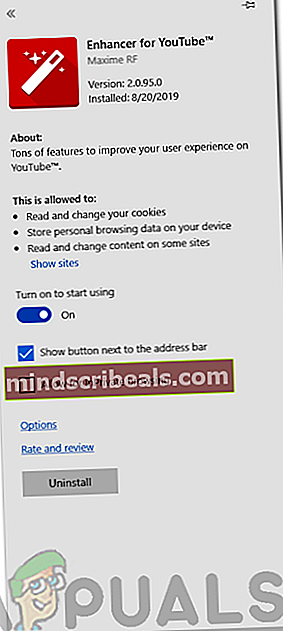
Λύση 5: Επαναφέρετε τις ρυθμίσεις Microsoft Edge
Ένα άλλο πράγμα που μπορείτε να δοκιμάσετε είναι να επαναφέρετε τις ρυθμίσεις και τα δεδομένα / κρυφή μνήμη που αποθηκεύονται από το Microsoft Edge. Κάτι τέτοιο θα έκανε το Microsoft Edge στην προεπιλεγμένη κατάσταση και εάν κάποιο κακόβουλο λογισμικό έχει τροποποιήσει τις ρυθμίσεις του Edge, τότε η επαναφορά του θα βοηθούσε πιθανώς.
- Για να επαναφέρετε τις ρυθμίσεις Edge, αναζητήστε το Edge στο μενού Έναρξη και κάντε δεξί κλικ στο εικονίδιο του Microsoft Edge και κάντε κλικ στο Ρυθμίσεις εφαρμογής.
- Κάντε κύλιση προς τα κάτω και ορίστε την επιλογή Επαναφορά.
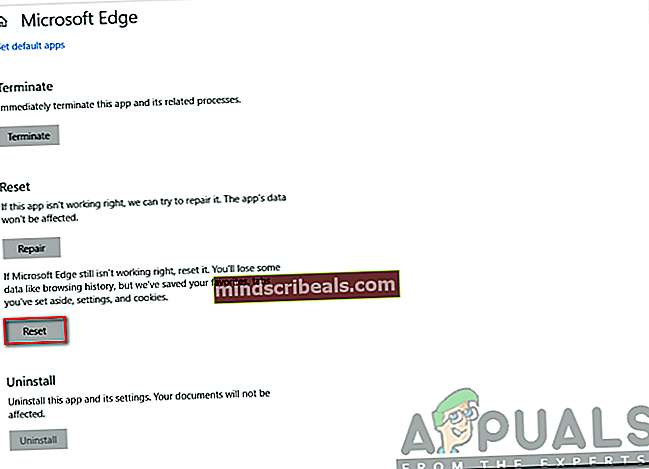
- Θα γίνει επαναφορά του Microsoft Edge και μπορείτε να δείτε αν εξακολουθείτε να αντιμετωπίζετε το πρόβλημα ή όχι.